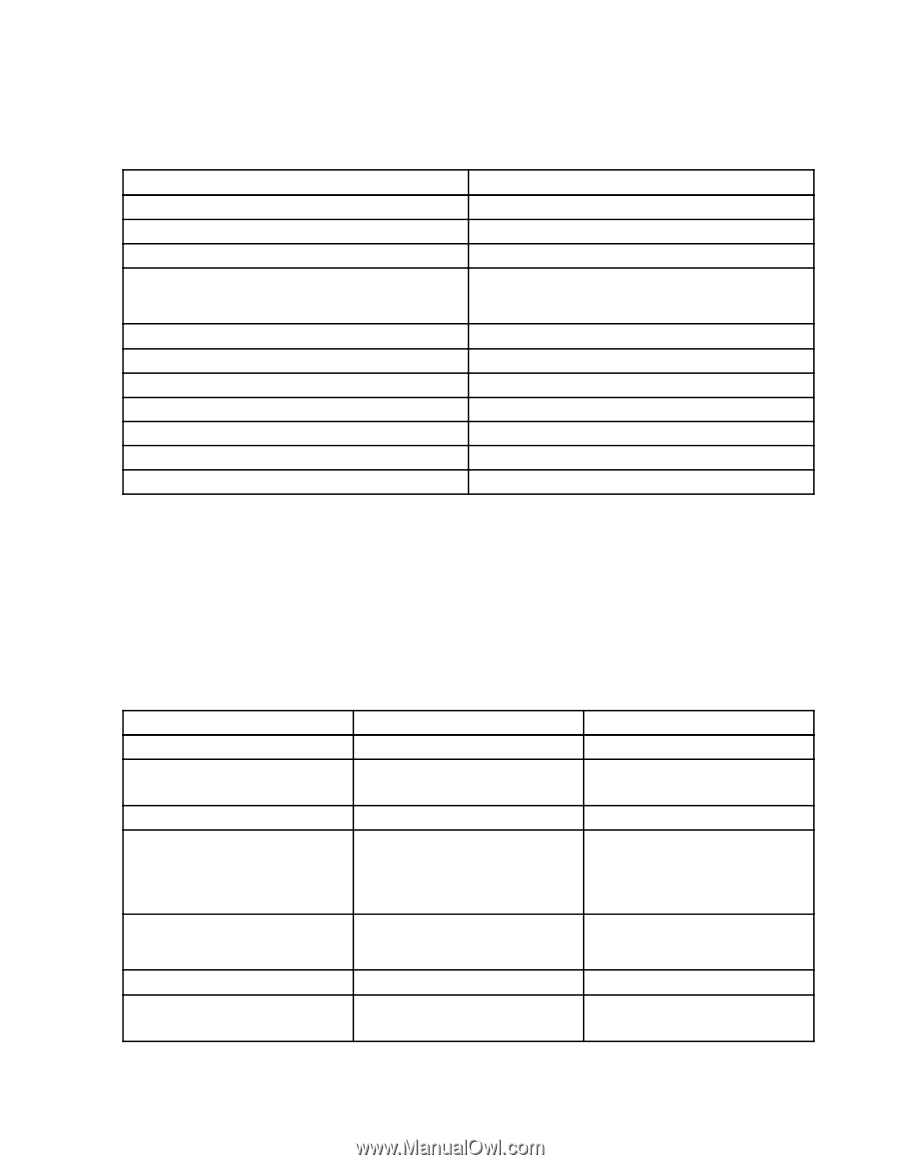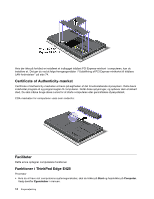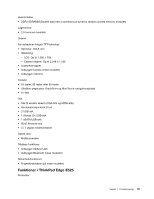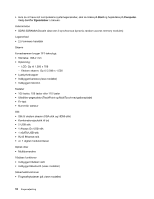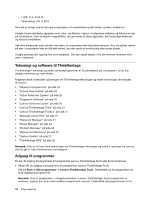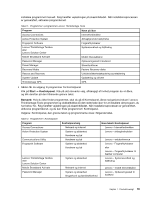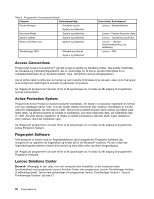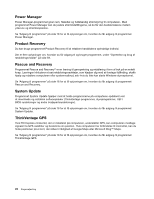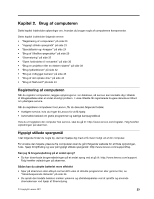Lenovo ThinkPad Edge E425 (Danish) User Guide - Page 37
Start, Kontrolpanel, Bemærk
 |
View all Lenovo ThinkPad Edge E425 manuals
Add to My Manuals
Save this manual to your list of manuals |
Page 37 highlights
installere programmet manuelt. Følg herefter vejledningen på skærmbilledet. Når installationsprocessen er gennemført, aktiveres programikonet. Tabel 1. Programmer i programmet Lenovo ThinkVantage Tools Program Navn på ikon Access Connections Internetforbindelse Active Protection System Airbaglignende beskyttelse Fingerprint Software Fingeraftrykslæser Lenovo ThinkVantage Toolbox eller Lenovo Solution Center Systemsundhed og fejlfinding Mobile Broadband Activate Mobilt 3G-bredbånd Password Manager Opbevaringssted til kodeord Power Manager Strømfunktioner Recovery Media Factory Recovery-diske Rescue and Recovery Udvidet sikkerhedskopiering og retablering System Update Opdatering og drivere ThinkVantage GPS GPS • Sådan får du adgang til programmer fra Kontrolpanel Klik på Start ➙ Kontrolpanel. Klik på det relevante valg, afhængigt af hvilket program du vil åbne, og klik derefter på den tilhørende grønne tekst. Bemærk: Hvis du ikke finder programmet, skal du gå til Kontrolpanel, åbne navigationsvinduet i Lenovo ThinkVantage Tools-programmet og dobbeltklikke på det nedtonede ikon for at installere det program, du har behov for. Følg herefter vejledningen på skærmbilledet. Når installationsprocessen er gennemført, aktiveres programikonet, og du kan finde programmet i Kontrolpanel. Valgene i Kontrolpanel, den grønne tekst og programmerne vises i følgende tabel. Tabel 2. Programmer i Kontrolpanel Program Access Connections Active Protection System Communications Utility Fingerprint Software Lenovo ThinkVantage Toolbox eller Lenovo Solution Center Mobile Broadband Activate Password Manager Kontrolpanelvalg Netværk og internet System og sikkerhed Hardware og lyd Hardware og lyd System og sikkerhed Hardware og lyd System og sikkerhed Netværk og internet System og sikkerhed Brugerkonti og familiesikkerhed Grøn tekst i Kontrolpanel Lenovo - Internetforbindelse Lenovo - airbagbeskyttelse Lenovo - webkonference Lenovo - Fingeraftrykslæser eller Lenovo - Fingeraftrykslæser til bærbar computer Lenovo - Systemsundhed og fejlfinding Lenovo - mobilt 3G-bredbånd Lenovo - Opbevaringssted til kodeord Kapitel 1. Produktoversigt 19